Теперь мы знаем, что означает ошибка 500. Когда она перестанет быть такой загадочной, вы сможете копнуть немного глубже — и узнать, как определить причину ошибки. В некоторых случаях вы можете сделать это самостоятельно, поэтому вам не нужно прибегать к помощи специалиста.
Запрос не обработан обратитесь в службу поддержки
Если вы заходите на сайт ФНС с компьютера с разными учетными записями (сертификатами), при смене учетной записи необходимо очистить SSL (Сервис — Свойства браузера — Содержание — Очистить SSL). 1.
Проверьте диагностику и выполните рекомендуемые действия. 2.
2. если электронная подпись установлена на носитель Рутокен ЭЦП 2.0, следуйте инструкциям и установите Рутокен.Коннект (см. раздел «Поддерживаемые браузеры»).
3. перейдите непосредственно в нужный личный кабинет и обойдите средства контроля, заменив протокол http в адресной строке на https. Для личного кабинета юридического лица перейдите по ссылке https://lkul.nalog.ru/ вместо http://lkul.nalog.ru/, для личного кабинета физического лица — по ссылке https://lkipgost.nalog.ru/lk. Если у вас есть возможность ввести его, всегда используйте этот метод.
4. проверьте функцию в браузерах:
— Примечание спутника: После запуска загруженного установочного файла перейдите в раздел «Настройки» и снимите флажок «Установить КриптоПро CSP для поддержки защищенных каналов на основе шифрования и цифровой подписи по ГОСТ».
— Яндекс.Браузер После установки браузера зайдите в его настройки и включите поддержку шифрования по ГОСТу («Настройки» — «Система» — «Сеть»). 5:
5. убедитесь, что сканирование https не включено в вашем антивирусе (это часто случается с Avast и ESET Antivirus).
Запустите КриптоПро CSP с правами администратора. Перейдите на вкладку настроек TLS и снимите флажок с опции «Не использовать устаревшие криптографические наборы». После изменения этого параметра необходимо перезагрузить компьютер. 7.
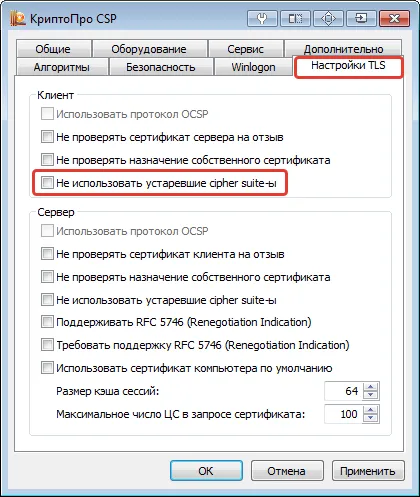
7. после перезагрузки компьютера, на вкладке настроек TLS в настройках КриптоПро CSP поставьте галочку «Не использовать устаревшие наборы шифров», предложение перезагрузиться не принимайте.
8. установите корневые сертификаты 2016, 2017 и 2018 годов с сайта https://www.gnivc.ru/certification_center/kssos/ в хранилище промежуточных центров сертификации.
9. если на компьютере установлены другие CSP (VipNet CSP, Continent-AP, Agawa и т.д.), удалите их или перенесите на другую рабочую станцию. Правильная работа нескольких криптопровайдеров на одном компьютере не гарантируется. 1.
При работе в ЛК физического лица появляется окно (не окно КриптоПро) с требованием ввести пароль, но при этом пароля на контейнере нет или стандартный пин-код от токена не подходит.
1. войдите в личный кабинет человека. 2. откройте страницу «Главная».
2. откройте страницу «Главная» — «Профиль» — «Загрузить цифровую подпись».
Если вы выбрали EP на открытой странице, удалите подпись и введите EP снова.
При регистрации Юридического лица появляется ошибка «У Вас отсутствуют полномочия действовать от лица организации без доверенности».
Для юридических лиц, использующих сервис «Личный кабинет налогоплательщика», первичная регистрация может быть осуществлена через ЭП, выданный руководителю, зарегистрированному в ЕГРЮЛ в качестве уполномоченного лица без доверенности, или лицу с действующей доверенностью с полными полномочиями (доверенность с полными полномочиями должна быть передана и зарегистрирована в налоговом органе. Процедура регистрации описана на сайте FTT (раздел «Регистрация лицом, имеющим действующую доверенность с полными полномочиями»).
В случае управляющей компании КЭП должен содержать имя руководителя управляющей компании и реквизиты (НДС, ОГРН) организации, которой она управляет. Кроме того, доверенность на руководителя управляющей компании должна быть зарегистрирована в Федеральной налоговой службе до первой записи в свидетельстве дочерней компании.
Запустите КриптоПро CSP с правами администратора. Перейдите на вкладку настроек TLS и снимите флажок с опции «Не использовать устаревшие криптографические наборы». После изменения этого параметра необходимо перезагрузить компьютер. 7.
Как исправить ошибку 500
Страница с кодом ответа 500 возвращается веб-сервером, когда он не может обработать запрос из-за ошибок в файлах сайта.
Возникновение ошибки 500 зависит от того, что ее вызвало. Если возникла проблема со скриптами сайта, вы увидите пустую страницу, сообщение HTTP ERROR 500 или текст обработчика PHP.
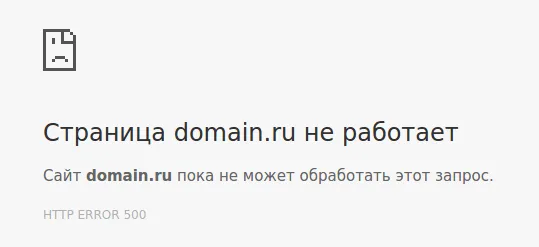
Если проблема в файле .htaccess, вы увидите сообщение о внутренней ошибке сервера.

Часто ошибку 500 можно легко исправить, даже если у вас нет знаний в области веб-разработки. Ниже мы объясним, как это сделать.
Ошибки в файле .htaccess
Внутренняя ошибка сервера возникает, когда файл .htaccess неисправен. Переименуйте файл .htaccess и проверьте, правильно ли работает сайт. Если есть, удалите последние добавленные правила или восстановите старый файл из резервной копии.
Пустая страница не всегда является признаком ошибки 500. Поэтому сначала определите код ответа, который его открывает. Это можно сделать с помощью инструментов программиста в браузерах.
Programmer Tools — это функция, позволяющая изучить, как работает сайт. С его помощью можно узнать время ответа сервера, код ответа, текст возникших ошибок и многое другое.
Нажмите Ctrl+Shift+I или воспользуйтесь меню браузера:
- Mozilla Firefox — «Веб-разработка» → «Инструменты разработчика»,
- Google Chrome — «Дополнительные инструменты» → «Инструменты разработчика»,
- Opera — «Разработка» → «Инструменты разработчика».
Перейдите на вкладку «Сеть». Ошибка 500 обозначается соответствующим номером в колонке «Статус».
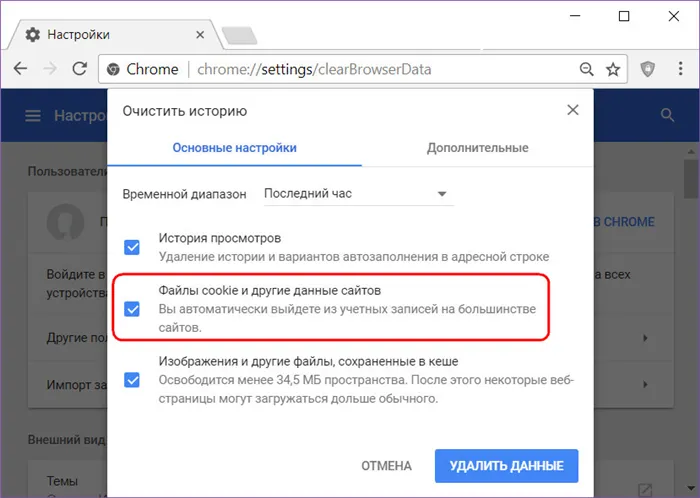
Статус пустой страницы также может быть 200 (OK). В этом случае проверьте, содержит ли индексный файл сайта содержимое, и очистите кэш вашей CMS. Если до этого сайт работал нормально, восстановите его с помощью резервной копии.
Вывод ошибок на сайте
Вывод ошибок PHP отключен по умолчанию на хостинге. Чтобы увидеть текст, добавьте в файл .htaccess следующее правило: php_value display_errors 1 и обновите страницу.
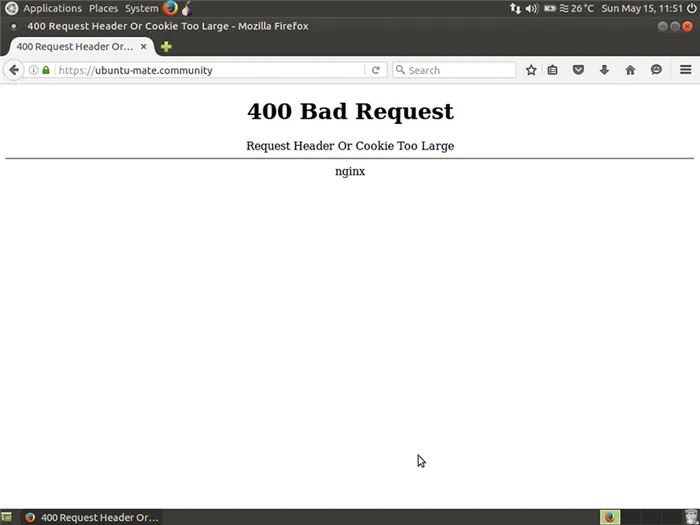
Если текст не отображается, активируйте вывод ошибок через файл конфигурации CMS. Он находится в корневом каталоге сайта.
WordPress
Замените строку define(‘WP_DEBUG’, false); на define(‘WP_DEBUG’, true) в файле wp-config.php,
Joomla
Измените значение переменных debug и error_reporting в файле configuration.php на: public $debug = ‘1’ и public $error_reporting = ‘maximum’,
1С-Битрикс
В конфигурационном файле по пути ~/public_html/bitrix/php_interface/dbconn.php, замените значения переменных DBDebug и DBDebugToFile на: $DBDebug = true; и $DBDebugToFile = true,
Laravel
В файле .env измените APP_DEBUG=false на APP_DEBUG=true.
Алгоритм отладки можно найти в Интернете, введя его текст в строку любой поисковой системы. Если вы не можете продолжать работу сайта с найденной информацией, восстановите ее из резервной копии. Наши специалисты помогут вам с восстановлением. Для этого отправьте вызов через раздел «Поддержка» на панели управления.
Журнал ошибок PHP
Иногда ошибка не появляется на странице или появляется лишь спорадически: ее трудно обнаружить. Чтобы узнать текст этих ошибок, запишите их в файл — журнал ошибок PHP. Включите его, добавив в .htaccess строку: php_value error_log /home/username/domains/domain.ru/php_errors.log и обновите страницу.
Откройте файл журнала, созданный с помощью файлового менеджера в панели управления. Чтобы просматривать возникающие ошибки в режиме реального времени, выберите опцию «Включить автоматическое обновление».
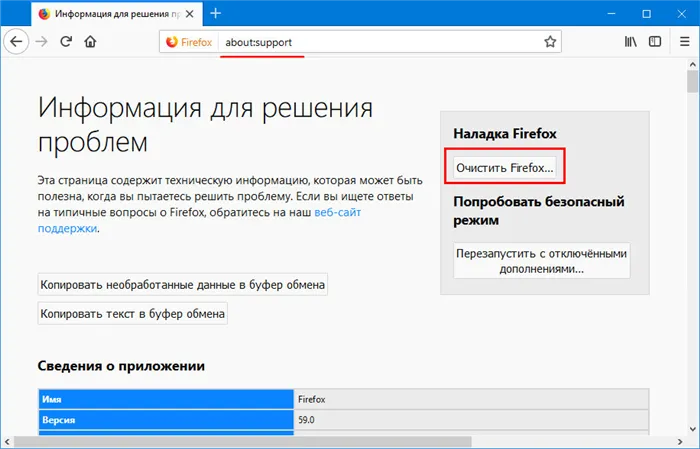
Вы можете быстро вернуть сайт в рабочее состояние, восстановив его из резервной копии даты, когда ошибок не возникало. Если восстановление нежелательно, свяжитесь с разработчиком.
Аналогичный процесс происходит и в браузере Яндекс. Обратите внимание также на пункт История просмотра. В нашем примере мы видим, что приложение хранит информацию о более чем 11 000 веб-сайтах. Это может значительно перегрузить браузер, поэтому рекомендуется удалять историю каждые 2-3 месяца.
Решение №1 — Подождите
На данный момент вам может показаться, что это не самое лучшее решение. Однако если проблема вызвана сервером Epic Games Store, а не вашим собственным сайтом, вы ничего не сможете с этим поделать. Вам просто нужно подождать, пока они устранят проблему на своем сервере. При большом количестве игроков, пытающихся получить доступ к игре, в которую вы хотите поиграть, сервер может не справиться с нагрузкой. И ошибки типа «ошибка активации продукта» могут быть проявлением этой проблемы.
- На главном экране Epic Games нажмите на свое имя пользователя в нижней части экрана.
- Нажмите кнопку Выход.
- Закройте приложение или веб-сайт Epic Games. Убедитесь, что вы полностью закрыли приложение.
- Подождите несколько секунд перед перезапуском сайта или приложения.
- Теперь снова войдите в свой аккаунт и повторите попытку.
Решение №3 — Запустите Epic Games от имени администратора на ПК с Windows 10.
- Сначала закройте приложение Epic Games.
- Нажмите кнопку «Пуск» и воспользуйтесь функцией поиска, чтобы найти Epic Games.
- Щелкните правой кнопкой мыши на приложении и выберите Запуск от имени администратора.
Есть ли у вас другие решения, которые могут помочь исправить ошибку активации продукта Epic Games Store? Вы можете поделиться ими с нами и другими пользователями, у которых возникла такая же проблема, написав об этом ниже.
Приложения для Windows, мобильные приложения, игры — ВСЕ БЕСПЛАТНО, на нашем закрытом Telegram-канале — Подписывайтесь:)












